Owncast è un server self-hosted per video in diretta e chat web da utilizzare con i più diffusi software di broadcasting.
Iniziate con il server di chat e streaming live "Twitch in a box" da utilizzare con i più diffusi software di broadcasting. Potete usare Owncast per trasmettere in diretta qualsiasi cosa, dai giochi con i vostri amici agli eventi live per voi e i vostri clienti.
| CONFIGURAZIONE | DESCRIZIONE |
|---|---|
| Selezionare un'immagine | Debian 10 è attualmente l'unica immagine supportata dall'applicazione Owncast Marketplace ed è preselezionata nella pagina di creazione di Linode. Richiesto. |
| Regione | La regione in cui si desidera che il proprio Linode risieda. In generale, è meglio scegliere la posizione più vicina all'utente. Per ulteriori informazioni sulla scelta di un centro dati, consultare la guida Come scegliere un centro dati. È inoltre possibile generare rapporti MTR per un'analisi più approfondita dei percorsi di rete tra l'utente e ciascuno dei nostri centri dati. Richiesto. |
| Piano Linode | Risorse hardware di Linode. Owncast può essere supportato su Linode di qualsiasi dimensione, ma si consiglia di distribuire l'applicazione Owncast su un piano Linode che rifletta l'uso che si intende farne. Se si decide di aver bisogno di più o meno risorse hardware dopo aver distribuito l'applicazione, si può sempre ridimensionare il Linode con un piano diverso. Richiesto. |
| Etichetta Linode | Il nome del vostro Linode, che deve essere unico tra tutti i Linode del vostro account. Questo nome identificherà il server nella Dashboard di Cloud Manager. Richiesto. |
| Password di radice | La password amministrativa principale dell'istanza Linode. Questa password deve essere fornita quando si accede a Linode tramite SSH. La password deve soddisfare i requisiti di convalida della complessità per una password forte. La password di root può essere usata per eseguire qualsiasi azione sul server, quindi deve essere lunga, complessa e unica. Richiesto. |
Dopo aver fornito tutte le opzioni Linode richieste, fare clic sul pulsante Crea. L 'applicazione Owncast completerà l'installazione tra i 2 e i 5 minuti dopo il completamento del provisioning di Linode.
Come iniziare dopo la distribuzione
Dopo che Owncast ha terminato l'installazione, è possibile accedere al server con l'indirizzo IPv4 di Linode. Copiare l'indirizzo IPv4 di Linode dal file Linode Cloud Managere quindi connettersi al server dal browser utilizzando l'indirizzo IPv4 e la porta di Linode. 8080(ad esempio 192.0.2.0:8080).
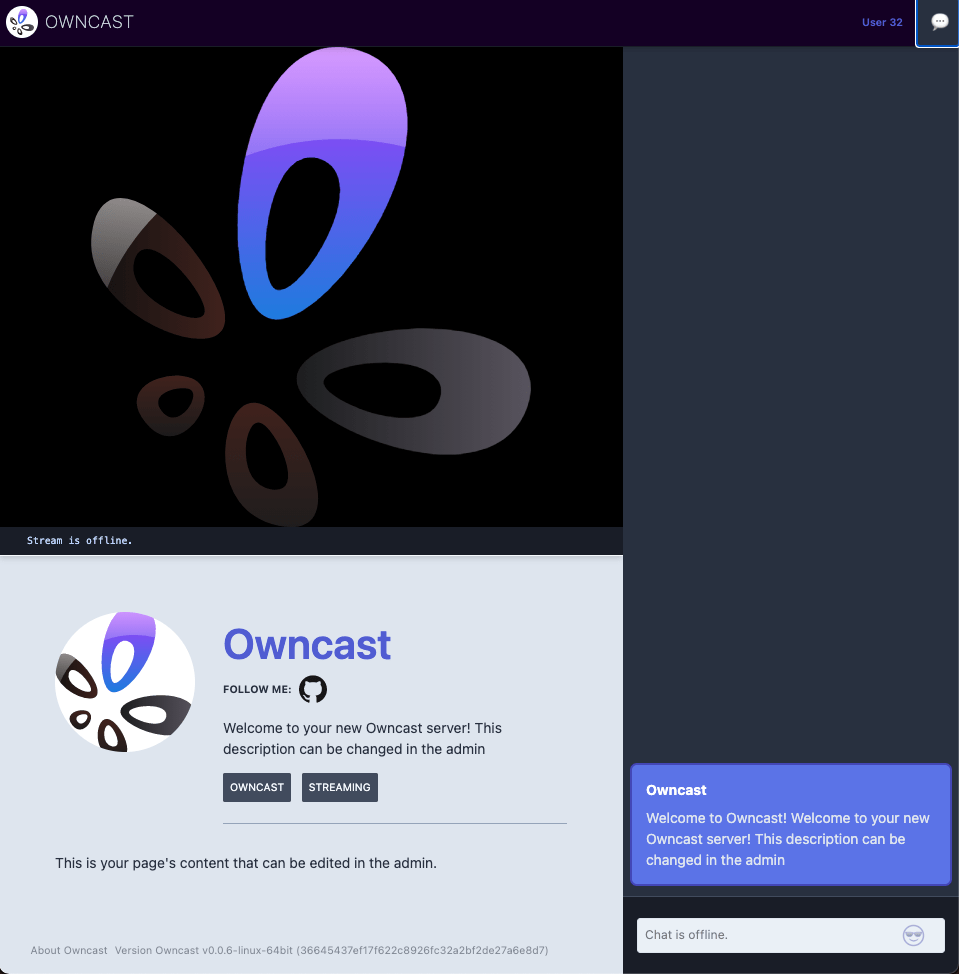
Con Owncast in funzione, si può iniziare a configurare il nuovo server. Visitare le impostazioni dell'amministratore, all'indirizzo /admin. Visita il sito Istruzioni per la configurazione per scoprire come modificare le impostazioni dei video, i contenuti delle pagine web e altro ancora.
Sul server, Owncast è installato nella cartella /opt/owncast directory. Lì si trovano tutti i file di dati. È anche il luogo in cui è possibile aggiornare il server Owncast in futuro.
Il sito Owncast Marketplace è stato costruito per Linode da Owncast. Per assistenza sulla distribuzione delle app, contattare Supporto Linode. Per il supporto relativo allo strumento o al software stesso, utilizzare le informazioni nella barra laterale per contattare il team Owncast .
